Linux系统下MySQL5.7.14版本安装指南
资源类型:haokanw.com 2025-07-28 10:25
linux安装mysql5.7.14简介:
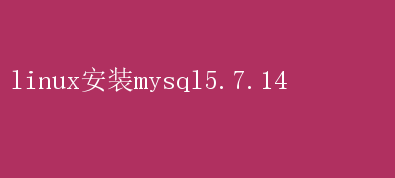
Linux上安装MySQL5.7.14的详细指南 在Linux系统上安装MySQL5.7.14是一项关键任务,无论是对于数据库管理员还是对于需要强大数据库支持的开发者来说
MySQL5.7.14以其增强的安全性、灵活性和性能优化,成为众多应用场景的首选
本文将详细介绍如何在Linux系统上安装MySQL5.7.14,确保你能够顺利安装并配置好这个强大的关系型数据库管理系统
一、准备工作 在安装之前,确保你的Linux系统已经更新到最新版本,并且具备必要的依赖项
同时,你需要拥有root权限或能够通过sudo执行命令
以下是安装前的几个重要步骤: 1.检查系统更新: 更新你的Linux系统以确保所有软件包都是最新的
这可以通过你的系统的包管理器来完成,例如在CentOS上使用`yum update`,在Debian或Ubuntu上使用`apt-get update && apt-get upgrade`
2.安装wget工具(如果尚未安装): `wget`是一个用于从网络上自动下载文件的自由工具,支持通过HTTP、HTTPS和FTP三个最常见的TCP/IP协议下载
你可以使用以下命令检查系统中是否已安装wget,如果未安装则进行安装: bash sudo apt-get install wget Debian/Ubuntu系统 sudo yum install wget CentOS/RHEL系统 3.下载MySQL安装包: 访问MySQL官方网站【MySQL下载页面】(https://dev.mysql.com/downloads/mysql/),选择MySQL5.7.14版本进行下载
你也可以直接使用wget命令从命令行下载: bash wget https://dev.mysql.com/get/Downloads/MySQL-5.7/mysql-5.7.14-linux-glibc2.5-x86_64.tar.gz 二、安装MySQL5.7.14 1.解压缩安装包: 下载完成后,使用`tar`命令解压缩下载的文件: bash tar -zxvf mysql-5.7.14-linux-glibc2.5-x86_64.tar.gz 2.移动MySQL目录: 为了管理方便,建议将解压后的MySQL目录移动到`/usr/local/`下,并将其重命名为`mysql`: bash sudo mv mysql-5.7.14-linux-glibc2.5-x86_64 /usr/local/mysql 3.创建MySQL用户和组: MySQL服务通常不以root用户运行,因此我们需要创建一个专门的用户和组: bash sudo groupadd mysql sudo useradd -r -g mysql -s /bin/false mysql 4.设置目录权限: 更改MySQL安装目录及其子目录的所有者和所属组为`mysql`: bash sudo chown -R mysql:mysql /usr/local/mysql 5.创建数据目录: MySQL需要一个专门的数据目录来存储数据库文件
在`/usr/local/mysql`目录下创建一个名为`data`的文件夹: bash cd /usr/local/mysql sudo mkdir data 6.初始化数据目录: 使用`mysqld --initialize`命令初始化数据目录
注意,MySQL5.7及以后版本不再使用`mysql_install_db`命令: bash sudo bin/mysqld --initialize --user=mysql --basedir=/usr/local/mysql/ --datadir=/usr/local/mysql/data/ 初始化过程中,系统会生成一个临时密码,用于首次登录MySQL
请务必记下这个密码,稍后会用到
7.安装依赖库: 如果在初始化过程中遇到缺少依赖库的错误,例如`libaio.so.1`,你需要安装相应的库文件: bash sudo yum install libaio CentOS/RHEL系统 sudo apt-get install libaio1 Debian/Ubuntu系统 8.启动MySQL服务: 有多种方式可以启动MySQL服务
一种常见的方法是使用`mysqld_safe`脚本: bash sudo bin/mysqld_safe --user=mysql & 三、配置MySQL 1.设置环境变量: 为了方便在命令行中直接使用`mysql`命令,可以将MySQL的bin目录添加到系统的PATH环境变量中
编辑`/etc/profile`文件,在底部添加以下内容: bash export MYSQL_HOME=/usr/local/mysql export PATH=$PATH:$MYSQL_HOME/bin 保存并退出后,执行`source /etc/profile`使更改生效
2.复制配置文件: MySQL的配置文件通常位于`support-files`目录下
你可以将其复制到`/etc/`目录下,并命名为`my.cnf`: bash cd /usr/local/mysql/support-files sudo cp my-default.cnf /etc/my.cnf 然后,根据需要对配置文件进行编辑,以调整MySQL的行为
3.设置开机自启动: 为了方便管理,可以将MySQL服务设置为开机自启动
首先,将`mysql.server`脚本复制到`/etc/init.d/`目录下,并重命名为`mysqld`: bash sudo cp mysql.server /etc/init.d/mysqld 然后,使用`chkconfig`命令将`mysqld`服务添加到自启动服务项中: bash sudo chkconfig --add mysqld sudo chkconfig mysqld on 四、登录MySQL并设置密码 1.首次登录: 使用初始化过程中生成的临时密码首次登录MySQL: bash mysql -u root -p 系统会提示你输入密码,输入之前记下的临时密码即可
2.修改root密码: 出于安全考虑,你应该在首次登录后立即修改root用户的密码: sql ALTER USER root@localhost IDENTIFIED BY 新密码; FLUSH PRIVILEGES; 3.其他安全设置: 根据实际需要,你可以进行其他安全设置,例如限制远程访问、删